Питање
Проблем: Како да поправите „Виндовс претрага не ради“ на Виндовс 10?
Здраво, нешто није у реду са Виндовс претрагом – више не ради. Не могу да тражим датотеке на свом рачунару, што је фрустрирајуће. Можете ли ми рећи како да решим проблем који Виндовс претрага не ради?
Решен одговор
Виндовс претрага је корисна услуга коју пружа Мицрософт Виндовс ОС.[1] Помаже да брзо прегледате и пронађете потребне датотеке и програме, штедећи корисницима много времена. Подразумева се да ову функцију користимо свакодневно и вероватно не замишљамо свој виртуелни живот без Филе Екплорер-а[2] или претраживач коме се може приступити преко Старт менија.
Очигледно, губитак приступа Виндовс претрази може значајно успорити вашу продуктивност. Ако претрага на вашем рачунару изненада престане да ради, може бити тешко одмах идентификовати проблем. Постоји неколико проблема који узрокују да услуга претраге заостаје или не ради исправно. На пример, ако услуга претраге ради, али не успе да пронађе одређене датотеке, требало би да проверите да ли су индексиране.
Да бисте пронашли проблем и решили га, предлажемо да испробате решења која нуди УГетФик тим. Једна од ових метода би требало да вам помогне да решите проблем „Виндовс претрага не ради“. Побрините се да извршите сваки од доле наведених корака тачно онако како се захтева у упутствима како бисте постигли најбоље могуће резултате и решили се досадног проблема.

Решавање проблема „Виндовс Сеарцх не ради“ у оперативном систему Виндовс 10
Да бисте поправили оштећени систем, морате купити лиценцирану верзију Реимаге Реимаге.
Метод 1. Поново покрените рачунар
Да бисте поправили оштећени систем, морате купити лиценцирану верзију Реимаге Реимаге.
Понекад је све што је потребно за решавање овог проблема једноставно поновно покретање система. Да бисте брзо поново покренули рачунар, користите жељени начин или притисните надоле Виндовс + Кс тастер на вашој тастатури. Затим поставите показивач миша изнад Искључите се или се одјавите дугме и изаберите Поново покренути опција.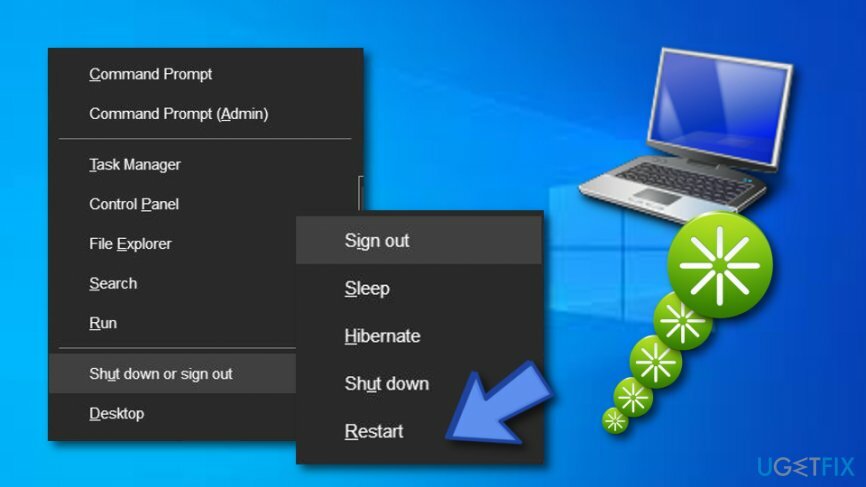
Метод 2. Користите алатку за решавање проблема Виндовс претраге
Да бисте поправили оштећени систем, морате купити лиценцирану верзију Реимаге Реимаге.
Ова алатка за решавање проблема може бити или не мора бити на вашем Виндовс рачунару. Ако не можете да га пронађете користећи приложена упутства, прво га преузмите са званичне Мицрософтове веб локације.
- Кликните десним тастером миша на Виндовс Почетак мени и изаберите Контролна табла/Подешавања са листе. Такође можете отворити контролну таблу притиском на доле Виндовс + Р тастери и уношење контролна табла Инто тхе Трцати промпт. Кликните ок да активирате команду.
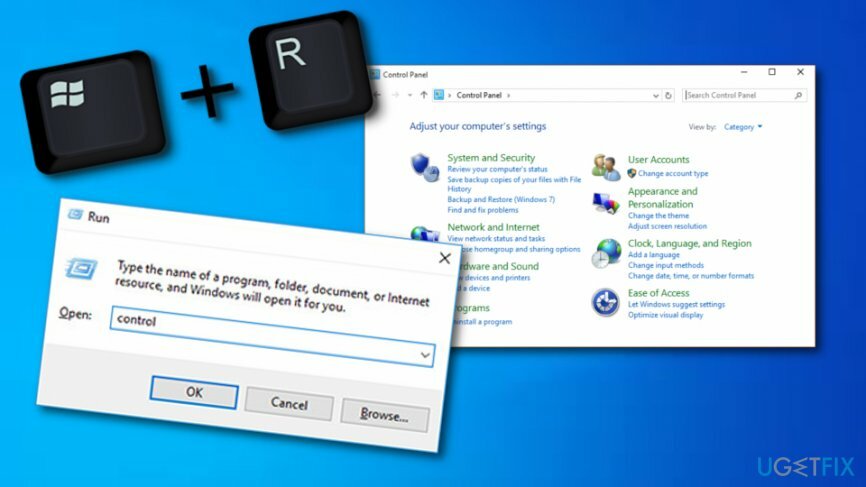
- Иди на Решавање проблема, затим да Систем и безбедност. Кликните десним тастером миша на Претрага и индексирање а затим ударио Покрени као администратор.
- Сада, кликните Следећи а затим прегледајте листу понуђених проблема. Изаберите оне са којима имате посла и кликните Следећи.
- Алат за решавање проблема би требало да покуша да реши проблем. Ако то не поправи, покушајте са следећом методом.
Метод 3. Поправите услугу Виндовс Сеарцх
Да бисте поправили оштећени систем, морате купити лиценцирану верзију Реимаге Реимаге.
- притисните доле Виндовс + Р тастере у исто време.
- У Трцати промпт, откуцајте: услуге.мсц и ударио Ентер.
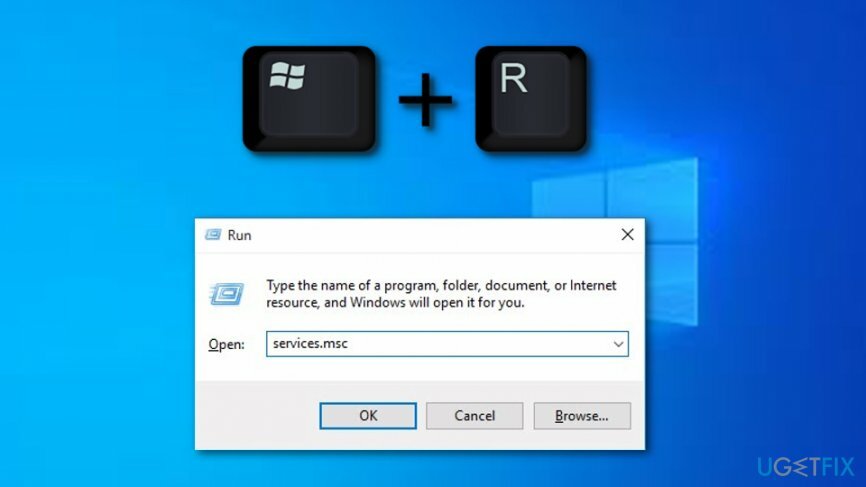
- Финд Виндовс претрага на листи и погледајте да ли његов статус каже Трчање. ако јесте, кликните десним тастером миша на њега и бирај Поново покренути. Ако је статус другачији, пратите ова упутства:
- Десни клик на сервису и изаберите Својства.
- Изабери Аутоматски у Тип покретања опција.
- Хит Применити, онда ОК.
Метод 4. Додајте системске дозволе у фасцикле
Да бисте поправили оштећени систем, морате купити лиценцирану верзију Реимаге Реимаге.
Фасцикла којој недостаје системска дозвола се можда неће појавити у резултатима претраге. Да бисте индексирали ове фасцикле, следите наведене кораке.
- Десни клик фасциклу коју желите да додате у индекс и изаберите Својства. Затим идите на Безбедност таб.
- Погоди Уредити… дугме испод Групна или корисничка именасто.
- Хит Додати… дугме, а затим унесите СИСТЕМ у Унесите називе објеката које желите да изаберете (примери) поље. Онда удари Проверите имена дугме. Кликните ок после.
- Сада, изаберите СИСТЕМ у списку Групна или корисничка имена и проверите његове дозволе. Уверите се да Реад & Екецуте, читати и Листа садржаја фасцикле дозволе су дозвољене.
- Кликните на Применити, онда ок.
Метод 5. Поново направите индекс
Да бисте поправили оштећени систем, морате купити лиценцирану верзију Реимаге Реимаге.
- Иди на Контролна табла и лоцирати Опције индексирања тамо. Морате приступити Све ставке контролне табле да га видим. Отвори Опције индексирања.
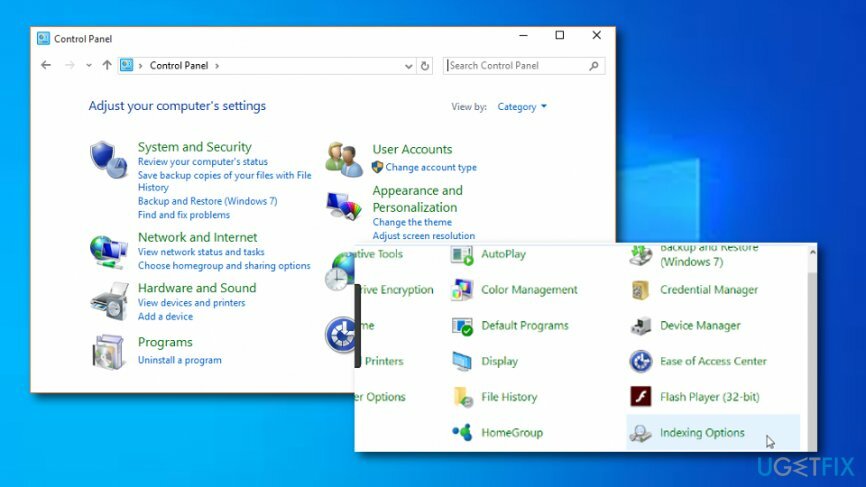
- Кликните на Напредно дугме и изаберите Ребуилд. Кликните ок за потврду.
- Сачекајте да се индекс поново изгради, а затим кликните Близу.
Метод 6. Искључите Виндовс Цортана
Да бисте поправили оштећени систем, морате купити лиценцирану верзију Реимаге Реимаге.
Цортана је Виндовс виртуелни асистент, веома сличан Аппле-овом Сири. Помаже вам да претражујете рачунар помоћу гласа. Понекад онемогућавање Цортане може помоћи да се реши проблем „Виндовс Сеарцх не ради“.
- Отвори Виндовс Таск Манагер (Цонтрол+Алт+Делетеи кликните на Таск Манагер).
- Кликните Детаљније. Погледајте испод Процеси картицу за лоцирање Цортана процес.
-
Кликните десним тастером миша на њега и изаберите Заврши задатак.
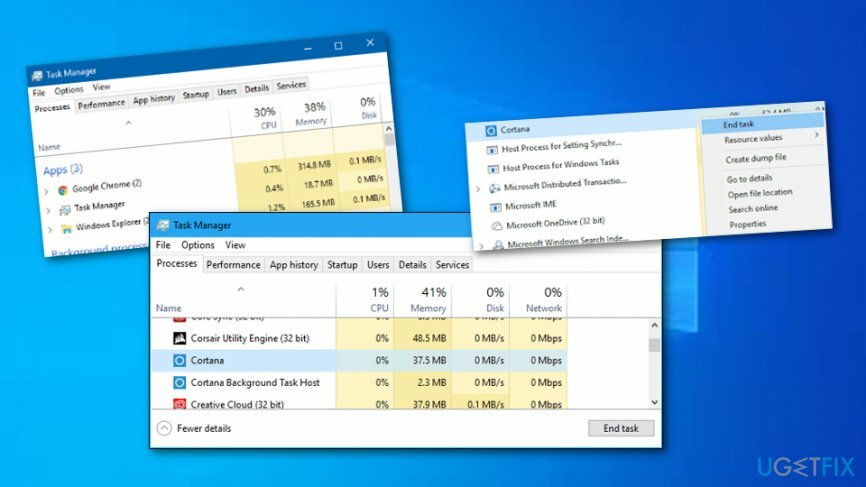
- Сада пронађите процес под називом Претрага. Кликните десним тастером миша на њега и изаберите Заврши задатак.
- Тестирајте Виндовс претрагу да видите да ли је почела да ради.
Метод 7. Поправите Цортанину регистрацију
Да бисте поправили оштећени систем, морате купити лиценцирану верзију Реимаге Реимаге.
- притисните доле Виндовс + Кс кључеви.
- Из менија који се појавио на екрану изаберите Филе Екплорер.
- Иди на Ц:\\Виндовс\\Систем32\\ВиндовсПоверСхелл\\в1.0\\
- Кликните поверсхелл.еке датотеку десним тастером миша. Изаберите Покрени као администратор.
- Сада унесите дату команду:
Гет-АппКСПацкаге -АллУсерс | Фореацх {Адд-АппкПацкаге -ДисаблеДевелопментМоде -Регистер “$($_.ИнсталлЛоцатион)\\АппКСМанифест.кмл”} и притисните Ентер. - Тестирајте Виндовс претрагу.
Метод 8. Нека Виндовс креира нову УсрЦласс.дат датотеку
Да бисте поправили оштећени систем, морате купити лиценцирану верзију Реимаге Реимаге.
- Иди на Ц:\\Усерс\\[Име вашег рачунара овде]\\АппДата\\Лоцал\\Мицрософт\\Виндовс и пронађите УсрЦласс.дат фајл.
- Кликните десним тастером миша на њега и изаберите Преименуј.
- Сада унесите ново име: УсрЦласс.дат.олд и кликните Ентер да сачувате.
- Поново покренути ваш рачунар. Ваш рачунар ће креирати нову УсрЦласс.дат датотеку која не садржи грешке.
Ако све остало не успе, предлажемо да оптимизујете свој рачунар. Програм попут РеимагеМац машина за прање веша Кс9 може бити од користи када се бавите Виндовс претрагом[3] не ради проблем.
Аутоматски поправите своје грешке
тим угетфик.цом покушава да да све од себе да помогне корисницима да пронађу најбоља решења за отклањање својих грешака. Ако не желите да се борите са техникама ручне поправке, користите аутоматски софтвер. Сви препоручени производи су тестирани и одобрени од стране наших професионалаца. Алати које можете користити да поправите своју грешку су наведени у наставку:
Понуда
урадите то сада!
Преузмите поправкуСрећа
Гаранција
урадите то сада!
Преузмите поправкуСрећа
Гаранција
Ако нисте успели да поправите грешку користећи Реимаге, обратите се нашем тиму за подршку за помоћ. Молимо вас да нам кажете све детаље за које мислите да бисмо требали да знамо о вашем проблему.
Овај патентирани процес поправке користи базу података од 25 милиона компоненти које могу заменити било коју оштећену или недостајућу датотеку на рачунару корисника.
Да бисте поправили оштећени систем, морате купити лиценцирану верзију Реимаге алат за уклањање злонамерног софтвера.

Приступите гео-ограниченом видео садржају помоћу ВПН-а
Приватни приступ интернету је ВПН који може спречити вашег Интернет провајдера, влада, и трећим странама од праћења вашег онлајн и омогућавају вам да останете потпуно анонимни. Софтвер обезбеђује наменске сервере за торрентинг и стримовање, обезбеђујући оптималне перформансе и не успоравајући вас. Такође можете заобићи гео-ограничења и прегледати услуге као што су Нетфлик, ББЦ, Диснеи+ и друге популарне услуге стримовања без ограничења, без обзира на то где се налазите.
Не плаћајте ауторе рансомваре-а – користите алтернативне опције за опоравак података
Напади злонамерног софтвера, посебно рансомваре, далеко су највећа опасност за ваше слике, видео записе, пословне или школске датотеке. Пошто сајбер криминалци користе робустан алгоритам за шифровање за закључавање података, он се више не може користити док се не плати откупнина у биткоинима. Уместо да плаћате хакерима, прво покушајте да користите алтернативу опоравак методе које би вам могле помоћи да повратите барем део изгубљених података. У супротном, такође можете изгубити новац, заједно са датотекама. Један од најбољих алата који би могао да врати бар неке од шифрованих датотека - Дата Рецовери Про.